给小米路由器3刷入Pandavan
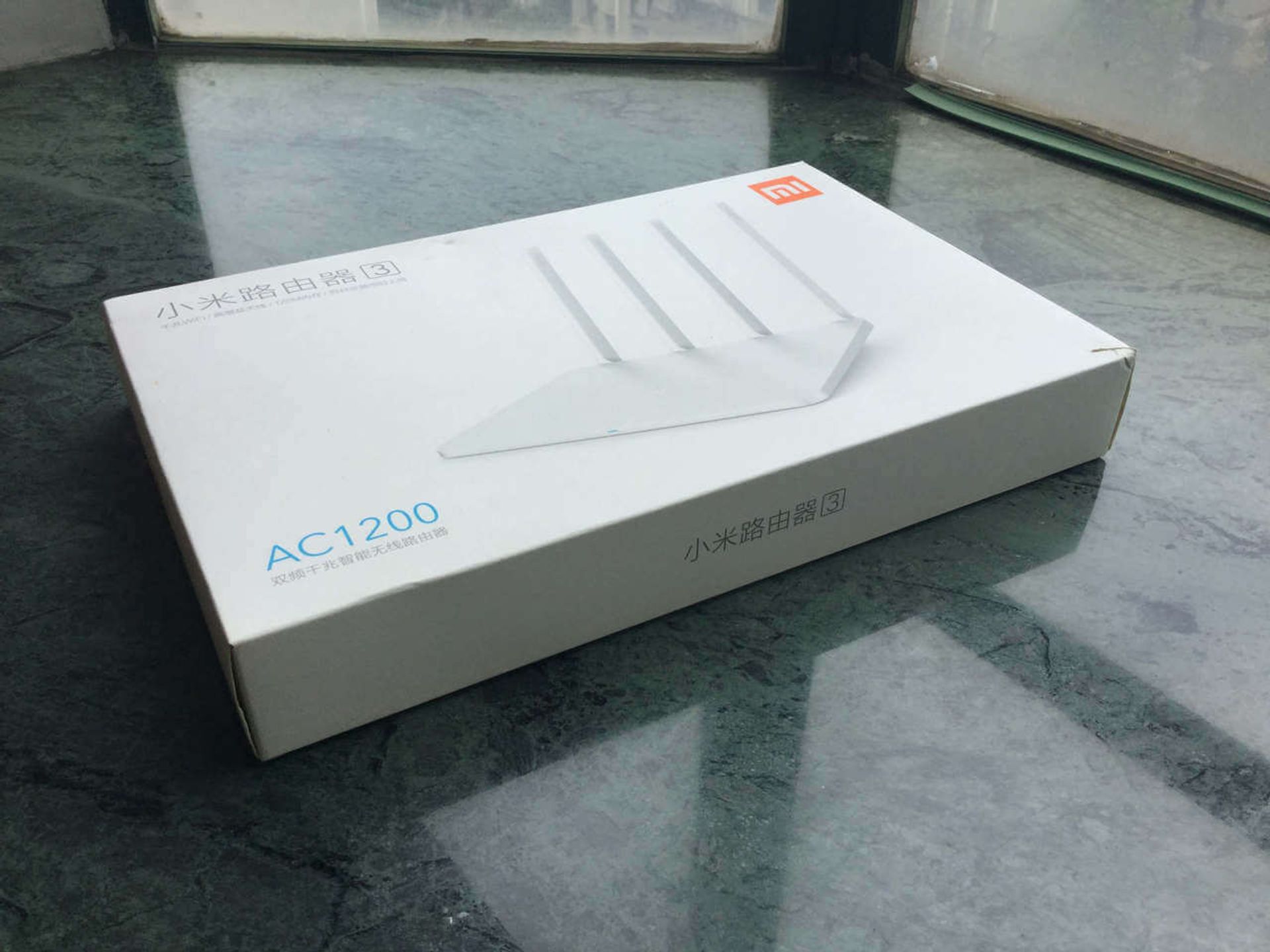
本文最后更新于 天前,文中部分描述可能已经过时。
一年前入手了小米路由器3,当初因为听说小米路由器可以刷各种固件(OpenWRT,LEDE,PandoraBox之类的),而且自己也挺喜欢小米的,所以立刻就买了。
拿到后立刻准备开刷,论坛上搜索小米路由器3刷机的帖子,却很少见,几乎没有找到可用的第三方固件。好像是因为小米路由器3采用的Nand Flash的原因,刷死之后搞一个Nand Flash的编程器得800软妹币左右,没人愿意冒这个风险,而且没有breed支持,导致小米路由器3和小米路由器Mini硬件几乎相同(除了Nand Flash)我无语了…果然得事先做好功课啊~
最近无意中看到了扔在一边正在吃灰的小米路由器3,突发奇想又搜了一下刷机方案,发现还真出现了一个。目前唯一的第三方固件是华硕RT-N56U固件,由于采用了相同的芯片(最重要的是老毛子的支持)。
(据说LEDE也专门为MIR3适配了一款固件,但是好像还没看到过刷成功的案例,所以没敢贸然行动…)
预警:如果您准确按照本文的操作步骤操作,一般是不会出问题的,当然不排除刷坏的可能,变砖了赶快去买彩票,别来找我╮( ̄▽ ̄"")╭
0x01 准备开刷
首先请确认您的设备真的是小米路由器3(背面型号:MI R3)哟~其他设备可别拿来这么刷,否则…你懂的
以下材料务必提前准备好哟
小米路由器3(废话)
质量还可以的网线(不是断了的或快要断了的就行)
带有以太网接口的电脑(就是可以插水晶头的那种,台式机一般都有,笔记本近几年的好像越来越少见了,可以买个转换器)
充足的时间和精力&不怕刷砖掉的强大内心&你的脑子
以下文件请在刷机前趁着有网络赶快下载好
VMWare虚拟机文件:https://pan.baidu.com/s/1nmmOizIZ4mUmzq_89zJs8A 密码:w4qs
VMWare(这个自己去官网载,正版要钱的哟,可以先14天试用,反正刷机用不了十四天那么久)
路由器降级文件:https://pan.baidu.com/s/1mh6ekCo 密码: znbs
Pandavan固件汉化版(看得懂英文你也可以不下):http://pan.baidu.com/s/1o7NiwS6
把路由器降级到老版本
进入后台上传上面下载的降级文件并更新即可,降级后若提示配置路由器可随意配置
0x02 启动刷机环境
刷机在虚拟机中进行,环境已经配好了,双击打开载好的虚拟机文件导入VMWare。
接下来要进行的是桥接网络。你需要把电脑的以太网接口桥接到虚拟机的网络接口上。虚拟机设置里选择桥接,虚拟网络编辑器里设置桥接的实体网卡名称就可以了。
然后用那根不长不短、不粗不细的网线把路由器的WAN口和以太网卡的接口连在一起
最后启动虚拟机,正常的话应该会显示如下界面:
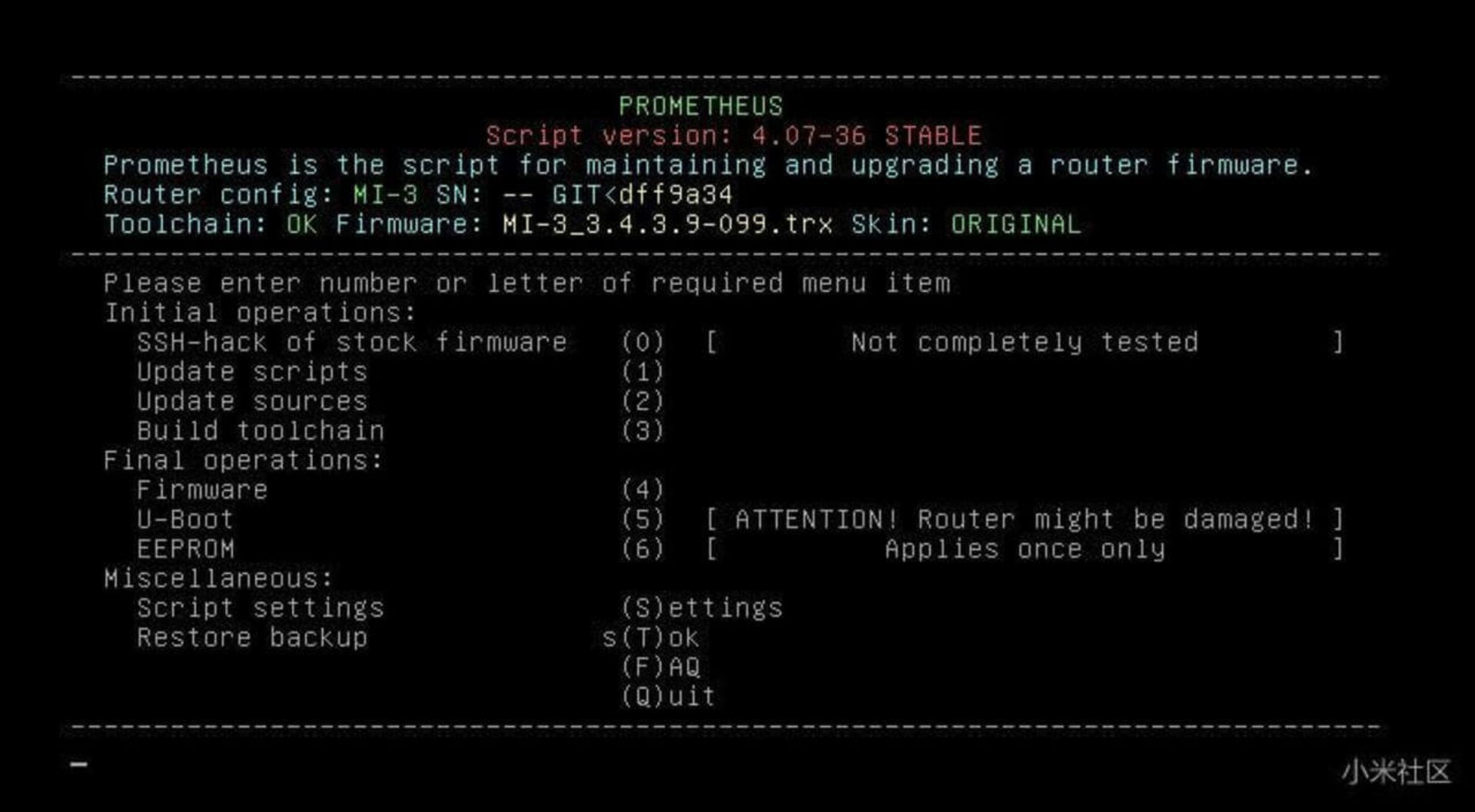
0x03 开始刷固件
获取SSH(风险无限接近于零可放心操作)
输入0,按照英文提示进行操作。
第一步设置管理后台IP,这个一般就是默认的192.168.31.1,如果你改过请自行输入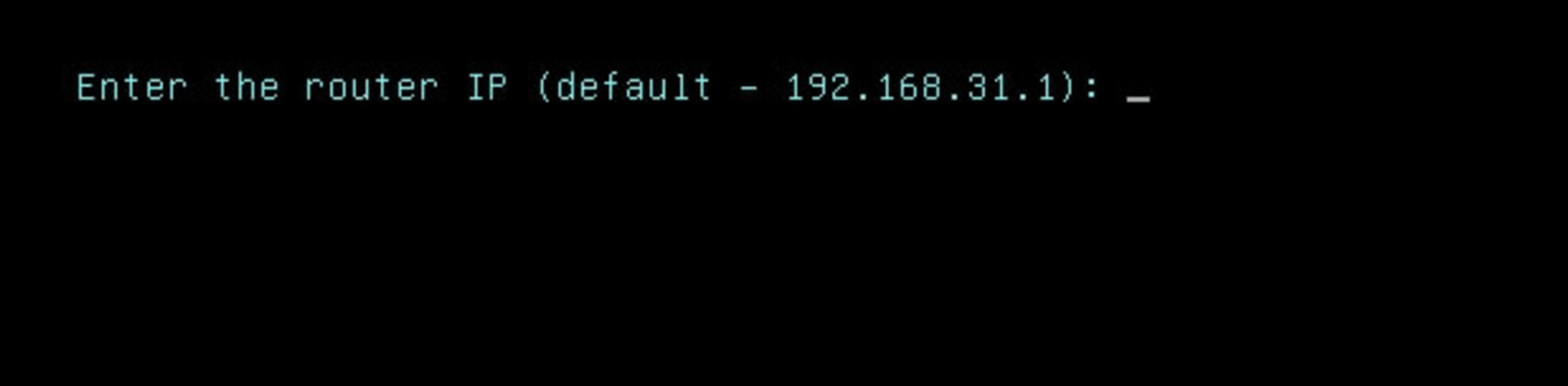
第二步输入之前降级后设置的管理密码
最后输入y确认,等它出现绿色成功提示,按任意键返回主界面即可
刷入固件(风险最多百分之五其实应该也没什么问题的)
在主界面输入4,它会问你是否要备份,为了保险一定要输入y哦~
然后这里要等上很久的,可能半天没有动静让你误以为卡死了,其实不是的哟,一定要耐心等
备份完会自动开始刷写固件,不出意外就会看到下面的提示: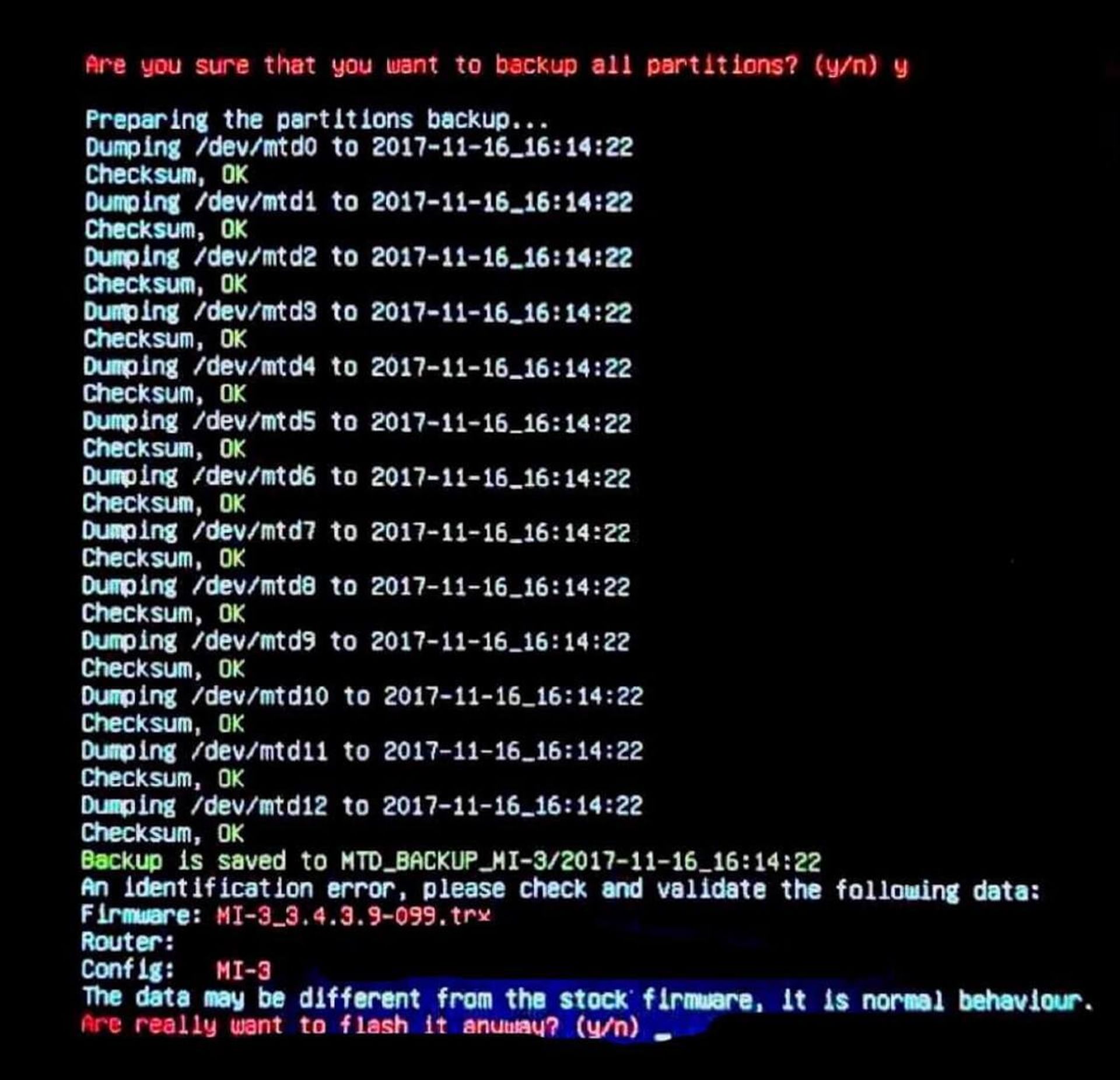
关闭虚拟机,撤销网络桥接
虚拟机关掉,桥接去掉,用你的实体机访问192.168.1.1,输入用户名admin密码admin即可看到后台啦!(此时SSID是ASUS)
0x04 刷入汉化
进入新后台的升级界面,选择汉化固件再刷,刷完会发现后台打不开了(此时SSID变成了PDCN),别慌,重新让电脑获取IP,输入192.168.123.1打开汉化版后台,然后就可以为所欲为啦!不过建议用针戳一下路由器的那个重置小孔重置一下,增强稳定性~
0x05 总结
说实话这是我第一次刷路由器呢~还好最后还是成功了,刷机肯定有风险,但是并不代表就不能尝试,有时勇于尝试一下,也许就会有意外的收获呢~
参考链接 & 特别感谢
1 《翻qiang+广告屏蔽+网速跑满+ping值稳定米路由3刷机》http://bbs.xiaomi.cn/t-13988277
2 《小米路由器3利用虚拟机刷老毛子固件》http://www.right.com.cn/forum/thread-211055-1-1.html
特别感谢所有尝试过刷这个固件的朋友们,也感谢在论坛上分享刷机步骤的朋友们,这篇文章也搬运了参考链接1中的小部分内容(大部分是我自己码的),如有不妥请务必联系我

评论